Sau 20 năm, máy tính Windows lại xuất hiện ’sự cố thiên niên kỷ’
Một người dùng Reddit đã cảnh báo về sự cố này khiến máy tính Windows không thể hoạt động.
Cụ thể, thành viên có tên DeadMan3000 cho biết những ai sử dụng máy tính gắn bo mạch chủ Gigabyte nên cẩn thận khi cài đặt bản cập nhật Windows 10 November 2019. Nếu thời gian trong máy là ngày 18/1/3001, quá trình cài đặt sẽ gặp sự cố không thể hoàn tất.
Sự cố này được YouTuber CareyHolzman mô tả trong một video, nói rằng nếu người dùng cố tình sửa ngày trong BIOS thành 18/1/3001 thì sẽ kích hoạt lỗi.
Nếu chỉnh sang ngày này, quá trình cài đặt Windows sẽ không thể hoàn tất. Dù cho khởi động lại máy hay chỉnh về ngày đúng, lỗi vẫn tiếp diễn do bản cài đặt Windows đã ghi nhận thời gian được đặt trước đó.
Người dùng có thể đặt ngày trong BIOS thành 18/1/3001 để kiểm chứng lỗi này.
Để khắc phục lỗi, người dùng cần chỉnh lại ngày trong BIOS, xóa toàn bộ ổ đĩa rồi phân vùng lại để quá trình cài đặt Windows diễn ra bình thường.
Sau khi vụ việc được chia sẻ trên Reddit, cộng đồng mạng đã gọi đây là sự cố “Y3K”, theo sau sự cố thiên niên kỷ Y2K từng làm đau đầu giới công nghệ hơn 20 năm trước.
Video đang HOT
Vào thời điểm đó, cả thế giới đồn thổi về “ngày tận thế năm 2000″ và “ sự cố Y2K” có thể khiến toàn bộ máy tính sụp đổ, kéo theo nhiều hệ lụy như hệ thống giao thông đình trệ, các doanh nghiệp, ngân hàng, tổ chức chính phủ đóng cửa.
Nguyên nhân của sự cố Y2K đến từ cách lưu thời gian của máy tính. Khi bộ nhớ thời ấy còn đắt đỏ, các máy tính chỉ dùng 2 số cuối của năm thay vì 4 số để tiết kiệm dung lượng. Chẳng hạn như thay vì lưu 1998, máy tính thời điểm đó chỉ lưu đơn giản là 98.
Mọi thứ diễn ra bình thường trong thập kỷ 1960, 1970 nhưng đến cuối những năm 1990, các lập trình viên nhận ra máy tính không thể phân biệt năm 1900 với 2000 vì chúng đều có 2 số cuối là 00.
Sự cố thiên niên kỷ Y2K liên quan đến cách hiển thị thời gian trên máy tính từng khiến cả thế giới đau đầu cách đây hơn 20 năm.
Khi chuyển giao sang thiên niên kỷ mới, mọi hoạt động sử dụng máy tính và vi mạch đồng hồ điện tử sẽ bị đảo lộn. Hàng triệu người đã tham gia vào chiến dịch chạy đua để sửa lỗi hệ thống máy tính. Rất may do được xử lý kịp thời, không có thiệt hại đáng tiếc nào liên quan đến sự cố Y2K.
Đầu năm nay, một sự cố ngày tháng cũng ảnh hưởng đến nhiều máy tính trên toàn cầu, nguyên nhân đến từ cách khắc phục sự cố Y2K trước đó.
Vào năm 1999, các lập trình viên có 2 lựa chọn để tránh sự cố Y2K là viết lại toàn bộ phần mềm hoặc sử dụng phương pháp windowing dùng phần mềm xử lý để máy tính hiểu giá trị từ 00 đến 19 là năm 2000 đến 2019, còn lại là của thế kỷ trước. Kết quả, nhiều máy tính thay vì hiển thị năm 2020 đã quay về hiện năm 1920.
Rất may bởi loài người vẫn còn hơn 980 năm để chuẩn bị và khắc phục lỗi Y3K.
Sử dụng máy tính đã lâu nhưng bạn có biết BIOS và UEFI là gì chưa?
Sau nhiều năm sử dụng máy tính, bạn hẳn đã nghe nói về BIOS một hoặc vài lần đúng không nào. Để hiểu rõ hơn về BIOS và UEFI là gì thì các bạn cùng mình tìm hiểu qua bài viết này nhé.
Trước khi tìm hiểu về BIOS và UEFI, thì chúng ta cần biết thành phần cơ bản có bên trong máy tính nhé. Mọi máy tính đều có hai thành phần cơ bản là phần cứng và phần mềm. Khi nói về phần cứng, chắc hẳn các bạn đã biết đến mainboard, CPU, RAM GPU, ... đúng không nào. Còn phần mềm là những chương trình điều khiển phần cứng. Để dễ hiểu thì bạn có thể so sánh phần cứng là cơ thể, tay chân, còn phần mềm là cách bộ não chúng ta điều khiển cơ thể hoạt động.
BIOS là gì?
Về cơ bản thì BIOS (Basic Input/Output System) cũng là một phần mềm và được cài đặt sẵn bên trong mỗi máy tính. Mỗi khi bạn nhấn nút nguồn, máy tính sẽ khởi động BIOS lên trước tiên và kiểm tra tất cả phần cứng có trong máy bạn. Việc này cũng giống như khi vừa ngủ dậy thì bạn sẽ mở mắt và nhìn xung quanh để "định thần" vậy. Nếu BIOS "thấy" phần cứng vẫn bình thường, không có lỗi gì hết thì sẽ tìm và khởi động Windows lên.
Thông thường, BIOS kiểm tra rất nhanh các bạn ạ. Nếu bạn tinh mắt thì sẽ nhìn dòng thông báo "Press Del to enter BIOS" hiện lên trong một, hai giây và đó chính là thời điểm BIOS hoạt động. Nếu bạn nhanh tay bấm Del đúng lúc thì BIOS sẽ xuất hiện với giao diện màn hình xanh "lè" và có các mục tùy chỉnh dành cho các "thánh IT" sử dụng. Ngoài ra, bạn phải sử dụng bàn phím để điều khiển, tùy chỉnh các mục trong BIOS.
Vậy còn UEFI?
Thật ra, UEFI (Unified Extensible Firmware Interface) cũng có chức năng là kiểm tra phần cứng trong máy và khởi động Windows y hệt như BIOS. Bạn có thể xem UEFI là phiên bản nâng cấp hay là "con cháu" của BIOS nhé.
Nâng cấp dễ thấy nhất là về mặt giao diện, bạn có thể thấy UEFI đẹp hơn và sẽ hiểu hơn so với BIOS. Ngoài ra, UEFI hiện nhiều thông số về phần cứng như nhiệt của máy, tốc độ quạt đang quay, ... khá chi tiết, rõ ràng. Không như BIOS, bạn có thể sử dụng chuột để điều khiển và xem các thông số trên.
Ngoài ra, đa số các dòng máy tính gaming hiện nay đều sử dụng UEFI thay cho BIOS. Nếu các bạn không nhìn thấy giao diện xanh "lè" khi tìm cách vào BIOS thì máy bạn đang sử dụng UEFI nhé.
Nếu máy không có BIOS/UEFI thì sao?
Không giống như hệ điều hành và các chương trình thường được lưu bên trong ổ cứng, BIOS/UEFI sẽ được lưu bên trong một con chip và gắn trực tiếp vào mainboard các bạn ạ. Nếu con chip đó bị hư, hoặc bạn vô tình xóa mất BIOS/UEFI thì khả năng cao là mainboard của bạn sẽ biến thành "cục gạch" chính hiệu.
Như mình đã giải thích bên trên, BIOS/UEFI có nhiệm vụ kiểm tra, hướng dẫn các phần cứng trong máy, Windows khởi động khi bạn nhấn nút nguồn. Nếu không có BIOS/UEFI thì gần như chắc chắn máy sẽ không thể khởi động, cũng giống như muốn chạy xe mà làm mất chìa khóa vậy các bạn ạ. Vì vậy, mỗi khi cần phải chỉnh BIOS/UEFI thì các bạn phải thật cẩn thận và tìm hiểu thật kỹ những gì bạn muốn làm nhé.
Theo gearvn
Hướng dẫn bắt máy tính "khai báo" danh sách những ứng dụng đã cài đặt  Sau một khoảng thời gian dài sử dụng, chắc chắn máy tính của bạn sẽ chứa một số lượng kha khá các ứng dụng và chương trình khác nhau. Trong số đó sẽ có các ứng dụng mà bạn thường xuyên sử dụng, nhưng cũng sẽ có các ứng dụng mà bạn không mấy hoặc hầu như là không đụng đến. Có thể...
Sau một khoảng thời gian dài sử dụng, chắc chắn máy tính của bạn sẽ chứa một số lượng kha khá các ứng dụng và chương trình khác nhau. Trong số đó sẽ có các ứng dụng mà bạn thường xuyên sử dụng, nhưng cũng sẽ có các ứng dụng mà bạn không mấy hoặc hầu như là không đụng đến. Có thể...
 Clip: Xe bán tải bị đâm nát trên đường tại Sơn La, bé gái trong xe không ngừng hoảng loạn kêu cứu "bố ơi"00:55
Clip: Xe bán tải bị đâm nát trên đường tại Sơn La, bé gái trong xe không ngừng hoảng loạn kêu cứu "bố ơi"00:55 Chưa bao giờ Trường Giang lại như thế này01:23
Chưa bao giờ Trường Giang lại như thế này01:23 Kinh hoàng clip nữ diễn viên bị xe đụng, hoảng loạn nhưng phản ứng của ekip mới gây phẫn nộ02:00
Kinh hoàng clip nữ diễn viên bị xe đụng, hoảng loạn nhưng phản ứng của ekip mới gây phẫn nộ02:00 1,4 triệu người hóng xem con trai Nhã Phương có 1 hành động lạ giữa đêm lúc Trường Giang vắng nhà00:42
1,4 triệu người hóng xem con trai Nhã Phương có 1 hành động lạ giữa đêm lúc Trường Giang vắng nhà00:42 Đòn giáng của ông Trump vào Ukraine trước ngưỡng cửa đàm phán với Nga09:07
Đòn giáng của ông Trump vào Ukraine trước ngưỡng cửa đàm phán với Nga09:07 Dựa hơi Jisoo (BLACKPINK) "đu trend", nữ ca sĩ Vbiz bị dân mạng chê toàn tập00:26
Dựa hơi Jisoo (BLACKPINK) "đu trend", nữ ca sĩ Vbiz bị dân mạng chê toàn tập00:26 Chồng H'Hen Niê tung loạt ảnh hẹn hò bí mật suốt 7 năm, netizen liền phán: "Bị block là xứng đáng!"00:54
Chồng H'Hen Niê tung loạt ảnh hẹn hò bí mật suốt 7 năm, netizen liền phán: "Bị block là xứng đáng!"00:54 HOT: Đạt G - Cindy Lư hóa cô dâu chú rể trên lễ đường, khóa môi ngọt ngào trước đông đảo khách mời01:26
HOT: Đạt G - Cindy Lư hóa cô dâu chú rể trên lễ đường, khóa môi ngọt ngào trước đông đảo khách mời01:26Tin đang nóng
Tin mới nhất

Nâng cao và biến đổi hình ảnh của bạn bằng trình chỉnh sửa video trực tuyến CapCut

Cách đăng Facebook để có nhiều lượt thích và chia sẻ

Thêm nhiều bang của Mỹ cấm TikTok

Microsoft cấm khai thác tiền điện tử trên các dịch vụ đám mây để bảo vệ khách hàng

Facebook trấn áp hàng loạt công ty phần mềm gián điệp

Meta đối mặt cáo buộc vi phạm các quy tắc chống độc quyền với mức phạt 11,8 tỷ đô

Không cần thăm dò, Musk nên sớm từ chức CEO Twitter

Đại lý Việt nhập iPhone 14 kiểu 'bia kèm lạc'

Khai trương hệ thống vé điện tử và dịch vụ trải nghiệm thực tế ảo XR tại Quần thể Di tích Cố đô Huế

'Dở khóc dở cười' với tính năng trợ giúp người bị tai nạn ôtô của Apple

Xiaomi sa thải hàng nghìn nhân sự

Apple sẽ bắt đầu sản xuất MacBook tại Việt Nam vào giữa năm 2023
Có thể bạn quan tâm

Loại quả giúp mắt sáng khỏe, ở Việt Nam có đầy, nhiều người không biết mà mua
Sức khỏe
20:08:25 23/02/2025
Uông Tiểu Phi đã đón 2 con về Bắc Kinh, mẹ Từ Hy Viên quyết đòi rể cũ trả món nợ 900 tỷ đồng?
Sao châu á
20:02:56 23/02/2025
Một nạn nhân trong vụ tai nạn giao thông ở Sơn La được xuất viện
Tin nổi bật
20:01:01 23/02/2025
Trà Vinh: Tạm giữ nghi phạm giết người tình vì ghen tuông
Pháp luật
19:58:52 23/02/2025
Một công nhân bị thương khi ngọn lửa bùng cháy dữ dội tại trung tâm tái chế
Thế giới
19:55:06 23/02/2025
Châu Lê Thu Hằng phối trang phục màu sắc đầy ấn tượng
Phong cách sao
19:50:14 23/02/2025
Cặp đôi 'đũa lệch' tình yêu ngọt ngào của showbiz, có 'ông cháu' chênh 53 tuổi
Sao âu mỹ
19:37:06 23/02/2025
Dự án Netflix của Park Bo Young - Choi Woo Sik thất bại thảm hại
Hậu trường phim
19:18:24 23/02/2025
Lamine Yamal khoe bàn chân đẫm máu, mỉa mai đối thủ chơi xấu
Sao thể thao
19:12:37 23/02/2025
Xét nghiệm ADN, cô gái đau khổ phát hiện bí mật của gia đình
Netizen
18:02:40 23/02/2025
 ‘Thánh nổ’ Trung Quốc muốn livestream bán hàng để trả nợ
‘Thánh nổ’ Trung Quốc muốn livestream bán hàng để trả nợ Nơi thử nghiệm vaccine Covid-19 bị tấn công
Nơi thử nghiệm vaccine Covid-19 bị tấn công

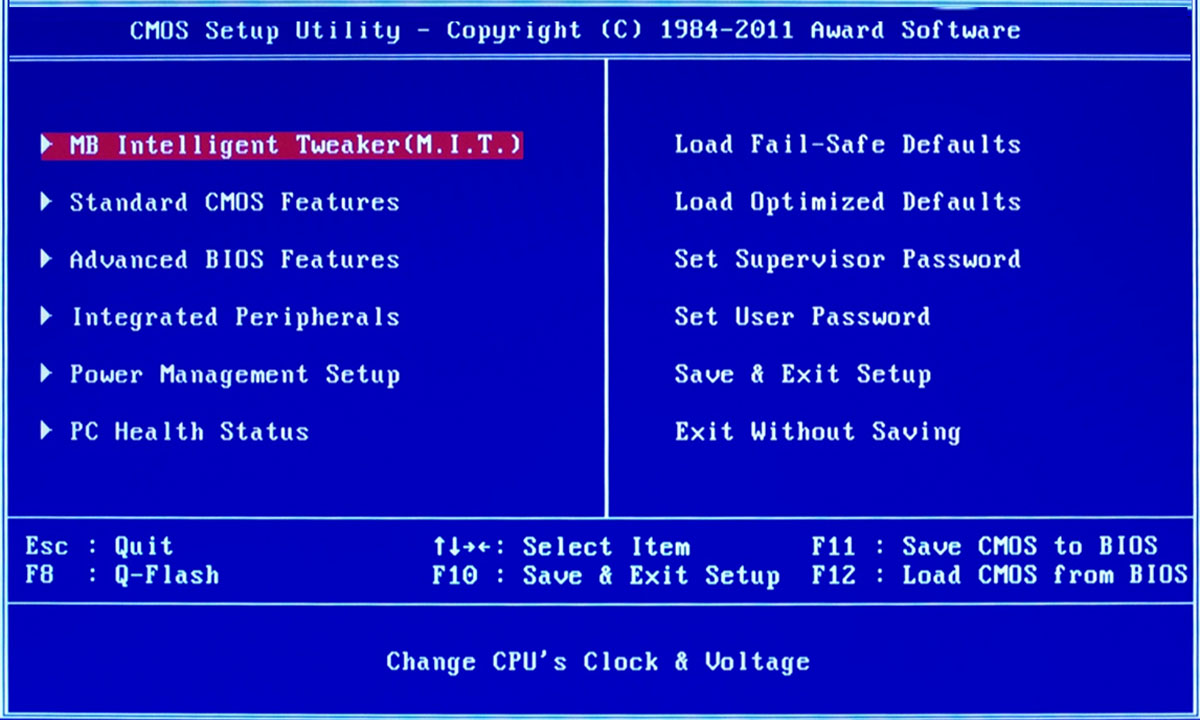
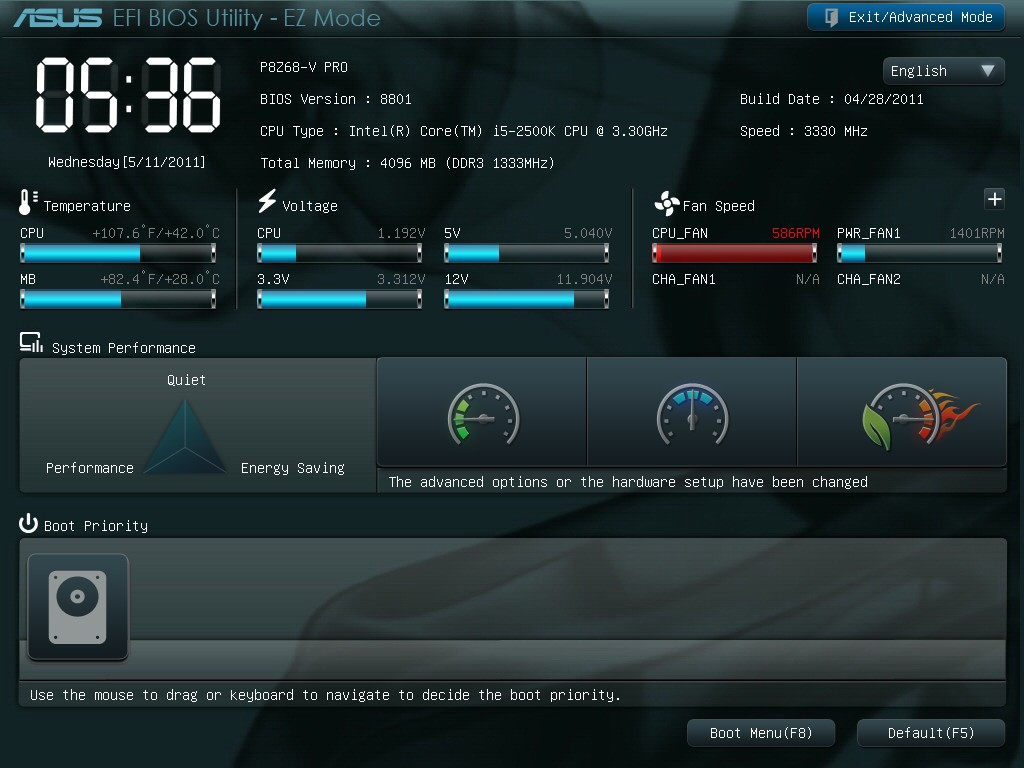

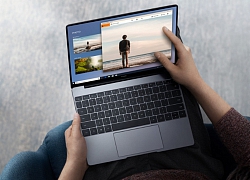 Ming Chi Kuo: Nhờ thị trường máy tính Windows tăng mạnh trên toàn cầu, máy tính Huawei sẽ tăng trưởng 100% trong năm 2020
Ming Chi Kuo: Nhờ thị trường máy tính Windows tăng mạnh trên toàn cầu, máy tính Huawei sẽ tăng trưởng 100% trong năm 2020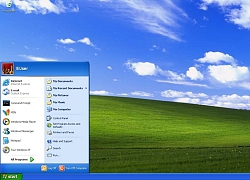 Bạn có biết chữ "XP" của Windows XP nghĩa là gì không?
Bạn có biết chữ "XP" của Windows XP nghĩa là gì không?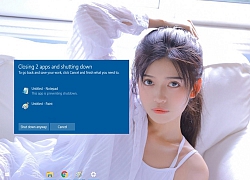 Tắt máy là phải dứt khoát, hướng dẫn không cho ứng dụng đang chạy cản bạn tắt máy
Tắt máy là phải dứt khoát, hướng dẫn không cho ứng dụng đang chạy cản bạn tắt máy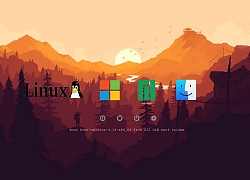 Ưu nhược điểm của việc cài nhiều hệ điều hành trên cùng một máy tính
Ưu nhược điểm của việc cài nhiều hệ điều hành trên cùng một máy tính Trải nghiệm Action Center của Microsoft trên Windows 10X
Trải nghiệm Action Center của Microsoft trên Windows 10X Cùng tìm hiểu về Registry, công cụ toàn năng của Windows
Cùng tìm hiểu về Registry, công cụ toàn năng của Windows Hãi hùng hình ảnh 63 "hòn đá" được lấy ra từ bụng bà lão 92 tuổi, nguyên nhân đến từ một thói quen sai lầm khi ăn uống
Hãi hùng hình ảnh 63 "hòn đá" được lấy ra từ bụng bà lão 92 tuổi, nguyên nhân đến từ một thói quen sai lầm khi ăn uống Đạo diễn Hoàng Nam liên tục đăng tải những bài viết tố cáo bị chèn ép và tấn công
Đạo diễn Hoàng Nam liên tục đăng tải những bài viết tố cáo bị chèn ép và tấn công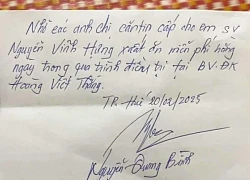 Nằm viện một mình, chàng sinh viên Hà Tĩnh ngỡ ngàng khi nhận mẩu giấy nhắn của cán bộ bệnh viện
Nằm viện một mình, chàng sinh viên Hà Tĩnh ngỡ ngàng khi nhận mẩu giấy nhắn của cán bộ bệnh viện Chuyện gì đang xảy ra với Khánh Phương sau khi vợ Chủ tịch bị bắt vì cáo buộc lừa đảo hơn 9.000 tỷ?
Chuyện gì đang xảy ra với Khánh Phương sau khi vợ Chủ tịch bị bắt vì cáo buộc lừa đảo hơn 9.000 tỷ? "Em chữa lành được cho thế giới nhưng lại không chữa được cho chính mình": Câu chuyện buồn của cô gái 24 tuổi khiến hàng triệu người tiếc thương
"Em chữa lành được cho thế giới nhưng lại không chữa được cho chính mình": Câu chuyện buồn của cô gái 24 tuổi khiến hàng triệu người tiếc thương
 Sao Hoa ngữ 23/2: 'Nam thần màn ảnh' mang theo nhiếp ảnh gia khi đi chùa
Sao Hoa ngữ 23/2: 'Nam thần màn ảnh' mang theo nhiếp ảnh gia khi đi chùa Khởi tố, bắt tạm giam hai tài xế ô tô rượt đuổi, cầm hung khí dọa chém nhau
Khởi tố, bắt tạm giam hai tài xế ô tô rượt đuổi, cầm hung khí dọa chém nhau Chở thi thể nữ sinh bị tai nạn tử vong về nhà, xe cấp cứu gặp nạn
Chở thi thể nữ sinh bị tai nạn tử vong về nhà, xe cấp cứu gặp nạn Nhân chứng kể lại giây phút kinh hoàng vụ tai nạn 6 người chết ở Sơn La
Nhân chứng kể lại giây phút kinh hoàng vụ tai nạn 6 người chết ở Sơn La Cả mạng xã hội liên tục nhắc tên Phạm Thoại và mẹ bé Bắp: Chuyện gì đang xảy ra?
Cả mạng xã hội liên tục nhắc tên Phạm Thoại và mẹ bé Bắp: Chuyện gì đang xảy ra? Xác định kẻ sát hại 2 mẹ con tại nhà riêng ở Bình Dương
Xác định kẻ sát hại 2 mẹ con tại nhà riêng ở Bình Dương Công an cảnh báo mối nguy hại từ "chiếc váy hồng 2 dây" hot nhất mạng xã hội
Công an cảnh báo mối nguy hại từ "chiếc váy hồng 2 dây" hot nhất mạng xã hội Nhân chứng kể khoảnh khắc phát hiện 2 mẹ con bị sát hại ở Bình Dương
Nhân chứng kể khoảnh khắc phát hiện 2 mẹ con bị sát hại ở Bình Dương Chuyện gì đã xảy ra khiến vợ Vũ Cát Tường cư xử lạ sau lễ thành đôi?
Chuyện gì đã xảy ra khiến vợ Vũ Cát Tường cư xử lạ sau lễ thành đôi? Công bố thời khắc hấp hối của Từ Hy Viên, minh tinh nắm chặt tay 1 người không buông
Công bố thời khắc hấp hối của Từ Hy Viên, minh tinh nắm chặt tay 1 người không buông